Parimad viisid Facebooki videote allalaadimiseks Androidis
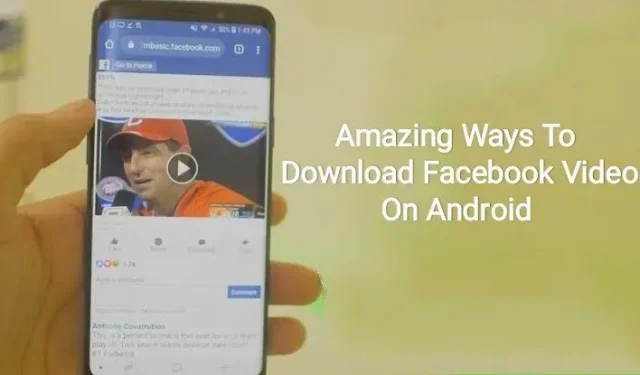
Mõned sotsiaalplatvormid, nagu Facebook, ei anna teile juurdepääsu videote allalaadimiseks otse nende platvormilt. Seega ei jää teil muud valikut, kui kasutada oma lemmikvideo seadmesse allalaadimiseks kolmanda osapoole rakendust.
Mis on aga parim tööriist Facebooki videote allalaadimiseks Androidis? Me teame, et kindlasti küsite seda küsimust.
Seega saate artiklist teada erinevate Facebooki video allalaadijate ja nende rakenduste kohta ning videote allalaadimiseks järgitavate sammude kohta.
Märge. Videote Facebookist Androidi allalaadimise sammud on seadmeti erinevad.
Milliseid videoid saab Facebookist alla laadida?
Enne edasi liikumist mõelgem, milliseid videoid saab Facebookist alla laadida.
Saate neid videoid Facebookist alla laadida ainult avalikus režiimis. Seetõttu ei saa te privaatseid videoid alla laadida.
Esimesel juhul peate videote Androidi või muudesse seadmetesse allalaadimiseks kasutama ka kolmanda osapoole rakendust, näiteks “MyMedia” või ” GetInDevice “.
Kuidas Androidis Facebookist videoid alla laadida?
Videote salvestamiseks või allalaadimiseks Facebookist Androidi või mis tahes muusse seadmesse on erinevaid viise. Erinevad meetodid on järgmised.
- alus
- Fdown
1. Meetod – põhiline
See meetod järgib järgmisi samme Facebooki videote allalaadimiseks Androidis.
- Avage oma seadmes Facebooki rakendus ja logige sisse.
- Valige video, mida soovite alla laadida.
- Valitud video kohal on kolme punktiga ikoon. Kliki siia.
- Valige loendist suvand “Kopeeri link”.
- Avage oma Android-seadmes mis tahes brauserirakendus (nt Chrome ) ja kleepige kopeeritud link brauseri aadressiribale, klõpsates aadressiribal ja klõpsates selle ilmumisel suvandil „Kleebi”.
- Asendage lingis “www” sõnaga ” mbasic “. Teie link kuvatakse nüüd kui ” https://mbasic.facebook.com/…”.
- Klõpsake ekraaniklaviatuuril nuppu Mine.
- Logige vastavalt viipale brauseris uuesti oma kontole sisse.
- Toksake ja hoidke videot ning pärast sisselogimist ilmub hüpikmenüü.
- Valige Laadi video alla. Luba see, kui brauser küsib luba.
- Allalaaditud video kuvatakse ekraani allservas. Video vaatamiseks klõpsake nuppu “Ava”.
- Avage rakendus Failid.
- Valige kaust Allalaadimised.
Seal kuvatakse teie üleslaaditud video. Kaks viimast sammu või sammu allalaaditud videote vaatamiseks võivad erinevates Android-seadmetes erineda, kuid põhimõtteliselt on need samad.
2. Meetod – Fdown
Fdown.net on alternatiivne meetod Facebooki videote allalaadimiseks Androidis. Järgitavad sammud on järgmised.
- Logige oma seadmes sisse Facebooki (veebisaidile või rakendusse).
- Valige video, mida soovite alla laadida.
- Klõpsake video all nuppu Jaga.
- Puudutage valikut Kopeeri link. Veebisaidi jaoks kopeerige URL-i link.
- Otsige aadressi https://fdown.net/ mis tahes brauserist (nt Chrome), mis toetab allalaadimist. Ava see.
- Kleepige FB video link otsingukasti. Klõpsake nuppu Laadi alla.
- Enne nupu Laadi alla klõpsamist tuleb valida video kvaliteet, olgu see siis tavaline või HD.
Kuidas Facebooki videoid Windowsi arvutisse alla laadida?
Facebooki videote arvutisse salvestamiseks või allalaadimiseks on mitu võimalust. Erinevad meetodid on järgmised.
1. Meetod – põhiline
Arvutisse Facebookist videote allalaadimise meetod on sama, mis Androidis. Järgitavad sammud on järgmised.
- Avage oma seadmes Facebooki rakendus ja logige sisse.
- Valige video, mida soovite alla laadida.
- Valitud video kohal on kolme punktiga ikoon. Kliki siia.
- Valige loendist suvand “Kopeeri link”.
- Lülituge teisele brauserile, avage teine vahekaart ja kleepige kopeeritud URL.
- Asendage lingis “www” sõnaga “mbasic”. Teie link kuvatakse nüüd kui ” https://mbasic.facebook.com/… “
- Vajutage ekraaniklaviatuuril sisestusklahvi.
- Kasutage valikut “Salvesta video kui” või vajutage allalaaditud videol paremklõpsates klahvi “Ctrl + S”.
- Valige video salvestamise koht, andke sellele nimi ja klõpsake nuppu Salvesta.
- Saate juurdepääsu oma videole, mis toetab MP4-faili.
2. Meetod – Fdown
Facebooki videote arvutisse allalaadimiseks saab kasutada ka kolmanda osapoole rakendusi, näiteks fdown.net . Järgitavad sammud on järgmised.
- Logige oma arvutis oma FB-kontole sisse mis tahes veebibrauseriga.
- Otsige üles video, mida soovite alla laadida.
- Klõpsake video all nuppu Jaga.
- Puudutage valikut Kopeeri link.
- Otsige üles „ https://fdown.net/ ” mis tahes brauserist (nt Chrome), mis toetab allalaadimist. Ava see.
- Kleepige väljale FB video link. Klõpsake nuppu Laadi alla.
- Peate valima videokvaliteedi, tavaline või HD.
Kuidas Facebookist videoid iPhone’i või iPadi alla laadida?
Facebooki videote salvestamiseks või allalaadimiseks iPhone’i või iPadi on erinevaid viise. Erinevad meetodid on järgmised.
- 1. meetod – Fdown
Facebookist iPhone’i või iPadi videote allalaadimise viis on sama, mis Androidis. Järgitavad sammud on järgmised.
- Logige oma seadmes sisse Facebooki (veebisaidile või rakendusse).
- Valige video, mida soovite alla laadida.
- Klõpsake video all nuppu Jaga.
- Puudutage valikut Kopeeri link.
- Otsige üles ” https://fdown.net/ “mis tahes Firefoxi brauserist (nt Chrome), mis toetab allalaadimist. Ava see.
- Kleepige väljale FB video link. Klõpsake nuppu Laadi alla.
- Peate valima videokvaliteedi, tavaline või HD.
- Veebisaidi avamiseks valige Firefoxi brauseris link “Laadi video alla”.
- Klõpsake iPhone’i paremas alanurgas (või iPadis paremas ülanurgas) hamburgeriikoonil ja minge Firefoxi brauseris allalaadimise jaotisesse.
- Puudutage videot ja valige suvand “Salvesta video”.
- Video salvestatakse teie seadme kausta Camera Roll.
- 2. meetod – MyMedia
Alternatiivne viis videote allalaadimiseks Facebookist iPadi või iPhone’i on MyMedia. Toimingud on järgmised:
- Apple App Store’ist laadige oma seadmesse alla rakendus MyMedia – failihaldur .
- Logige oma iPhone’is sisse oma Facebooki kontole.
- Valige video, mida soovite alla laadida.
- Klõpsake video all nuppu Jaga.
- Puudutage valikut Kopeeri link.
- Avage oma iPhone’is rakendus MyMedia.
- Otsige üles “fdown.net” ja avage sait.
- Klõpsake tekstialal ja ilmub hüpikaken, valige Kleebi.
- Klõpsake nuppu Laadi alla.
- Ekraanile ilmub järgmine leht koos teie video pisipildiga.
- Minge jaotisse “Täpsemad suvandid”.
- Valige allalaaditava video kvaliteet.
- Klõpsake nuppu “Laadi fail alla”.
- Andke videole salvestamiseks nimi ja klõpsake nuppu Salvesta.
- Laske videol alla laadida.
- Rakenduse paremas ülanurgas klõpsake nuppu “Tagasi”.
- Puudutage MyMedia rakenduse allosas valikut Meedia.
- Valige allalaaditud video ja kuvatakse valikute loend.
- Valige suvand Salvesta kaamera rulli.
- Video laaditakse üles teie seadme rakendusse Photos.
4 parimat Facebooki video allalaadijat Androidi jaoks
Mõned Facebooki video allalaadijad on tasuta ja turvalised. Allpool on kirjeldatud 4 kõige populaarsemat alglaadurit.
- GetfVid
- Fbdownloader.net
- Laadija aasta algusest
- FBDown.net
1. Gethweed
GetfVid on lihtne rakendus, hõlpsasti kasutatav, samuti levinud ja enimkasutatav rakendus. See tarkvara võimaldab teil MP4- ja MP3-failides videoid Facebookist alla laadida ning Facebooki videoid heliks teisendada. See võimaldab URL-i lihtsalt kopeerida ja õigele tekstiväljale kleepida.
2. Fbdownloader.net
Fbdownloader.net on levinud ja oluline rakendus, mis pakub täpset kasutajaabi. See rakendus on kasulik inimestele, kes soovivad lihtsalt Facebookist või sotsiaalmeedia platvormidelt videoid alla laadida ja mitte midagi erilist.
Sellel on lihtne protseduur ja see saab alla laadida ka MP4-videoid; isegi helinõuded võivad teisendada video MP3-vormingusse.
3. YTD alglaadur
YTD Downloader on veel üks parim Facebooki video allalaadija, kuna see laadib videoid alla kõrglahutusega. Kuid kas teadsite, et saate videoid alla laadida ka erinevatelt sotsiaalplatvormidelt?
Sellele rakendusele pääseb juurde mis tahes seadme kaudu, olgu selleks siis veeb, Android, Mac, iOS, Windows jne.
4. FBDown.net
FBdown.net on fenomenaalne rakendus, millest saate alla laadida Facebooki videoid, GIF-e või live-videoid ning mis pakub lihtsa protseduuriga kasutajasõbralikkust ja lihtsust.
See pakub kuni 4k eraldusvõimet. Suurepärane on teisendada oma video MP3-helifailiks.
Järeldus
Lõpetuseks öeldakse, et saate Facebooki videoid Androidi või muudesse seadmetesse alla laadida ainult kolmandate osapoolte rakenduste abil, kuna need ei anna juurdepääsu otse videote allalaadimisele.
Nii saate kasutada erinevaid allalaadijaid, nagu Fbdownloader.net, YTD, GetfVid, FBdown.net jne. Nendele allalaadimisprogrammidele juurdepääs ja nende kasutamine on lihtne ning saate nendega hõlpsalt oma videoid alla laadida.
Selgitatakse samme, mida erinevate seadmete puhul vastavalt erinevatele vajadustele järgida ning seda protseduuri tuleb kasutada video allalaadimiseks sinna, kuhu vaja.
Korduma kippuvad küsimused (KKK)
Kas ma saan videoid Facebookist Androidi alla laadida?
Jah, Androidis saate Facebookist videoid alla laadida. Kuid otsest juurdepääsu, kust saate videoid otse Facebookist alla laadida, pole. Videote allalaadimiseks peate kasutama kolmanda osapoole rakendust. Seda saab kiiresti teha, järgides mõnda sammu.
Mis tüüpi Facebooki videoid saan alla laadida?
Facebookist saate alla laadida ainult avalikus omandis postitatud videoid. Videote otse Facebookist allalaadimiseks pole ühtset võimalust; Androidi või muudesse seadmetesse videote allalaadimiseks peate kasutama kolmanda osapoole rakendust, nagu „MyMedia”.
Kas Androidis on Facebookist videote allalaadimine tasuta?
Jah, saate Androidis Facebooki videoid tasuta alla laadida. Kolmandate osapoolte rakendusi, nagu GetInDevice, kasutatakse Facebookist videote allalaadimiseks ning need allalaadijad on hõlpsasti kättesaadavad ja tasuta kasutatavad. Tasu igal juhul ei võeta.
Kas ma saan Facebookist Androidi privaatseid videoid alla laadida?
Ei, te ei saa Androidis Facebookist privaatseid videoid alla laadida. Neid videoid saab alla laadida ja avalikult jagada või isegi reaalajas videoid üles laadida. Kuid sellist võimalust pole, mille abil saate Facebookist privaatseid videoid alla laadida. Privaatsed videod Facebookis pole allalaadimiseks saadaval.



Lisa kommentaar